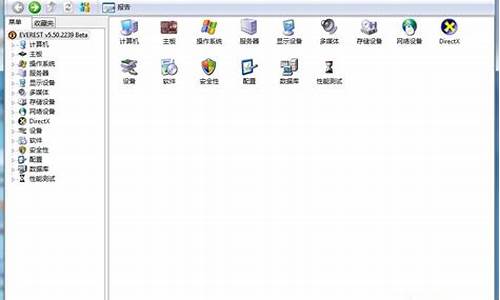怎样在手机模拟电脑系统设置,怎样在手机模拟电脑系统

安卓机装XP系统步骤:
安装前请确认以下条件:存储卡需要有大于302M的空间,至少有1G内存,不然可能很卡
下载文件并安装:
下载地址:下载安装安卓平台的XP虚拟机
--
Bochs.apk(装好后先别打开!否则无法运行!)
将附件解压出来的“SDL文件夹”连同里面的文件一起复制到手机内存卡根目录。
下载Windows
XP镜像文件:
下载地址:打开下载的Windows
XP镜像文件,将里面的“andows.img”文件复制到手机内存卡SDL目录下。
打开刚刚安装好的“BOCHS”软件(若出现闪退请检查前期步骤),即可启动进入XP系统
使用说明:
在手机中操作XP系统,和真正的电脑鼠标不同
通过上下左右滑动触屏可以控制鼠标移动;
按音量上键=单击鼠标,音量下键=右击鼠标;
手机菜单键相当于回车键,返回键=Esc键(退出)
点按屏幕左下角,输入法就可调用出来了
在手机内存卡根目录下创建一个名为“HDD”的文件夹,放入里面的文件会出现在手机XP系统里E盘。注:放入文件后重启XP才会生效
在手机XP里怎么实现双击操作:先移动鼠标到指定位置后按音量上键(单击),再按菜单键(回车)就可以了
如何退出手机XP系统:按手机“主页键”,再重新打开BOCHS,点“Yes”后即可
工具/原料:
Rufus 1.4.9或更高版本
带有DriveDroid的 Android root手机
USB数据线
xp win7 win8 win10镜像文件
pc一台
1、手机安装DriveDroid,并且要root,保证10g的剩余空间,用来放pe镜像以及系统镜像文件。打开软件后,点击加号创建空白的镜像。
2、然后输入英文名字,设置大小,这里安装xp,所以1g容量就够了,win7最少要5000所以根据你自己的需要设置。输入好了,点击右上角的箭头位置等待它创建完毕。
3、创建完毕后,进去软件选择刚才创建的文件,如图所示。
4、接着软件会提示读写的模式,点击选择红圈的位置就可以了。
5、接着把手机插入pc,然后打开这个Rufus软件。软件可以到官网下载,一般情况下开软件后就会看到自己的手机,看不到的话就点击选择图中的红圈三角。
6、选择好后,点击DVD那里选择win xp iso文件,再点击开始就可以制作了,制作时间为十几分钟。弄好了就会有提示。这时候手机就相当于一个启动盘,可以去任何一台电脑安装系统了。当然在把手机当做启动盘的时候,应当先开启手机上面的DriveDroid软件。
声明:本站所有文章资源内容,如无特殊说明或标注,均为采集网络资源。如若本站内容侵犯了原著者的合法权益,可联系本站删除。